물 배출 바로 가기: 바로 가기를 사용하여 iPhone에서 물을 제거하는 방법?

iPhone을 샤워실이나 수영장과 같이 물이 많은 장소에 가져가면 전화기 내부로 물이 들어갈 수 있습니다. 대부분의 iPhone은 방수 기능이 있어 물에 잠길 수 있지만 스피커는 다릅니다. 스피커 그릴 내부로 물이 들어가 장치가 오작동할 수 있습니다. 운 좋게도 iPhone에는 스피커 그릴에서 바로 물방울을 배출하여 저주파 사운드를 생성하는 단축키가 있습니다. 이 기사에서는 Siri 또는 홈 화면을 통해 iPhone에서 물 추출 바로 가기를 사용하여 전화기에서 물을 제거하는 방법에 대해 설명합니다.
Siri 바로 가기로 물을 제거하는 방법은 무엇입니까?
Water Eject 단축키는 음성 명령으로 Siri에서 직접 제어할 수 있습니다. 지침에 따라 Siri 바로 가기를 사용하여 물을 던지십시오.
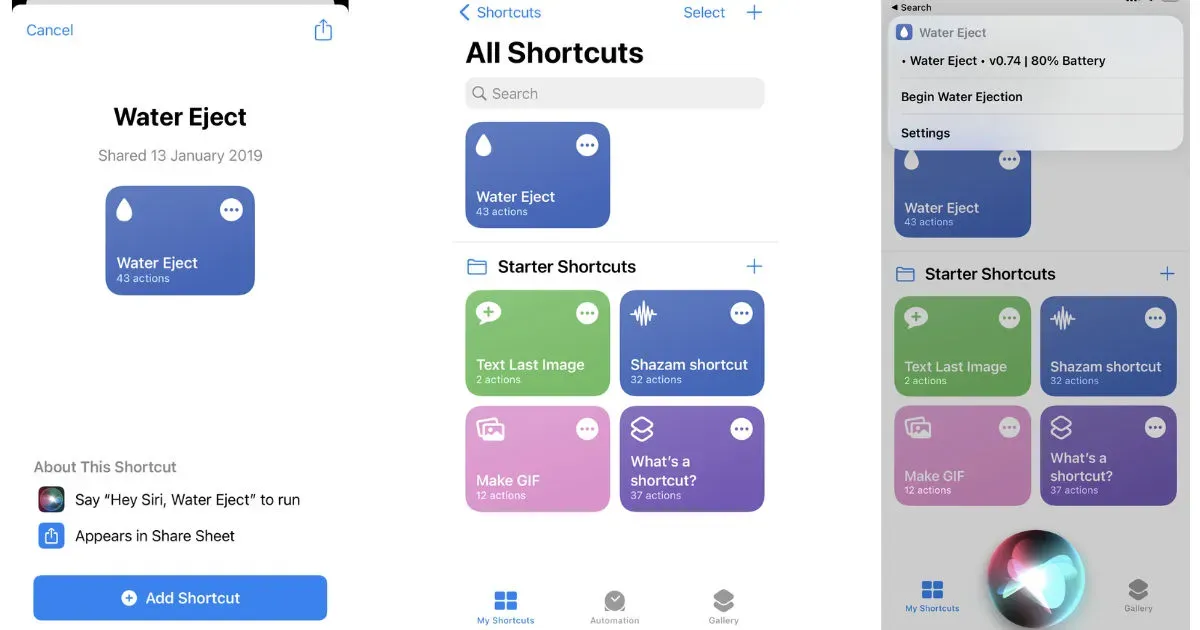
- 이 링크 에서 레이블 갤러리 웹사이트로 이동하여 “라벨 가져오기”를 클릭합니다.
- 바로 가기 앱으로 이동하고 바로 가기 추가를 클릭합니다. iPhone 바로 가기 라이브러리에 추가됩니다.
- 이제 “Siri야, 물 분사”라고 말하면 Siri가 바로가기를 열 것입니다.
- “물 방출”이라고 다시 말하면 Siri가 장치 볼륨을 최대로 높이고 몇 초 동안 낮은 음조의 소리를 냅니다. 마지막에 알림음이 들립니다.
홈 화면의 아이콘을 사용하여 물을 제거하는 방법은 무엇입니까?
바로 가기 앱을 계속해서 열지 않으려면 아래 단계에 따라 홈 화면에 물 배출 바로 가기를 추가할 수 있습니다.
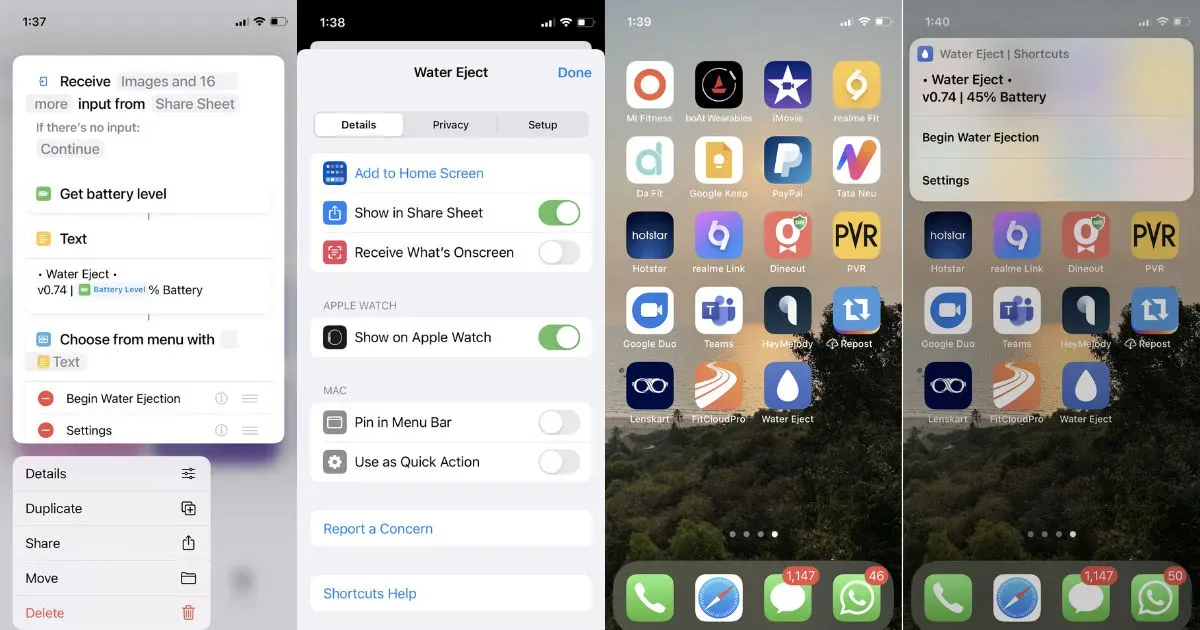
- 위의 “추출” 바로 가기를 이미 저장한 경우 바로 가기 앱으로 이동합니다.
- 물 추출 바로 가기를 길게 누르면 드롭다운 목록이 나타납니다.
- “추가 정보”를 클릭한 다음 “홈 화면에 추가”를 클릭합니다.
- 아이콘의 미리보기가 표시됩니다. 추가를 클릭합니다.
- 이제 메인 화면에서 아이콘을 클릭하여 물을 붓습니다.
- “물 배출 시작”을 클릭하면 프로세스가 다시 시작됩니다. 마지막에 알림음이 들립니다.
타사 앱이나 웹사이트를 사용하여 배수하려면 어떻게 해야 합니까?
제3자 바로가기이므로 Water Eject 바로가기에 장치에 대한 액세스 권한을 부여하고 싶지 않을 수 있습니다. 따라서 아래 방법에 따라 바로가기나 앱을 설치하지 않고도 휴대폰의 물기를 제거할 수 있습니다.
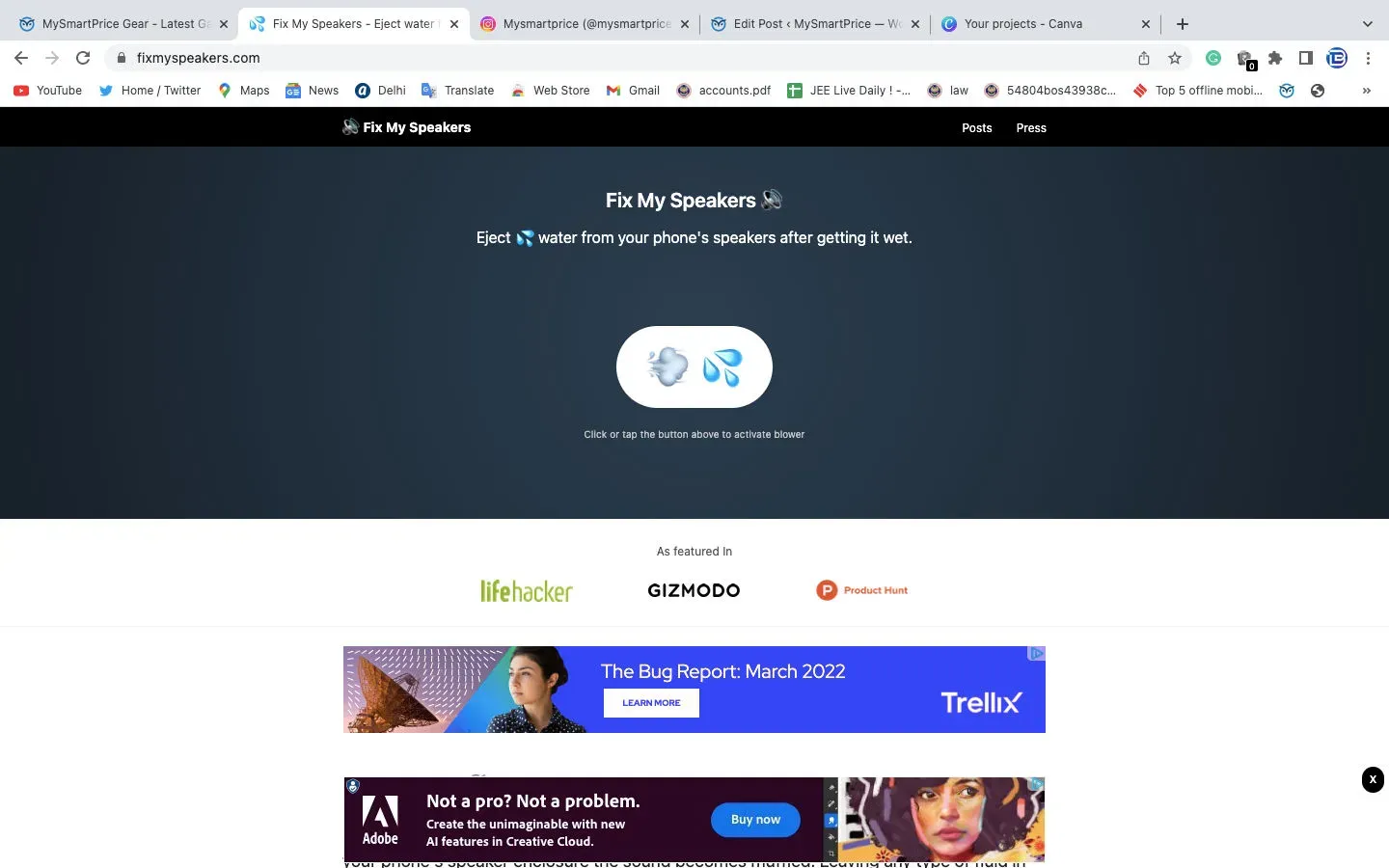
- FixMySpeakers 웹사이트 로 이동합니다 .
- 내부에 워터 스마일리가 있는 큰 흰색 버튼을 클릭합니다.
- 멈출 때까지 저주파 사운드가 재생됩니다.
- 버튼을 다시 누르면 소리가 멈춥니다.
자주하는 질문:
iPhone에서 물 배출 단축키가 작동합니까?
예, Water Eject 단축키는 모든 iPhone에서 작동하여 스피커에서 튀는 물을 제거합니다.
Water Eject 라벨의 기능은 무엇입니까?
Water Eject 레이블은 저주파 사운드를 방출하여 휴대폰 스피커에서 물방울을 제거합니다.
방수 라벨은 어디에 있습니까?
위의 단계에서 언급한 바와 같이 Water Eject 바로가기는 바로가기 갤러리 웹사이트에서 다운로드할 수 있으며, 이후 사용자는 iPhone의 바로가기 앱에 추가해야 합니다. iPhone 바로 가기 앱에서 액세스할 수 있습니다.
Android 기기에서 어떻게 물을 빼나요?
Android 사용자는 FixMySpeakers 또는 Super Speaker Cleaner 앱 과 같은 도구를 다운로드하여 유사한 방법을 시도할 수 있습니다 . 이러한 앱은 또한 물방울을 스피커 밖으로 밀어내려는 저주파 소리를 냅니다.



답글 남기기